
Nếu bạn bắt đầu nhập dữ liệu theo cách sắp xếp dọc (cột) và sau đó quyết định nó sẽ tốt hơn trong một phần ngang (hàng), Excel đã bảo hiểm cho bạn. Chúng ta sẽ xem xét ba cách để chuyển dữ liệu trong Excel.
Phương pháp tĩnh
Trong phương thức này, bạn có thể nhanh chóng và dễ dàng chuyển dữ liệu từ một cột thành một hàng (hoặc ngược lại), nhưng nó có một nhược điểm nghiêm trọng: nó không động. Ví dụ, khi bạn thay đổi một hình trong cột dọc, nó sẽ không tự động thay đổi nó ở dạng ngang. Tuy nhiên, nó tốt cho một bản sửa lỗi nhanh chóng và đơn giản trên một bộ dữ liệu nhỏ hơn.
Đánh dấu khu vực bạn muốn chuyển vị và sau đó nhấn Ctrl + C trên bàn phím để sao chép dữ liệu.
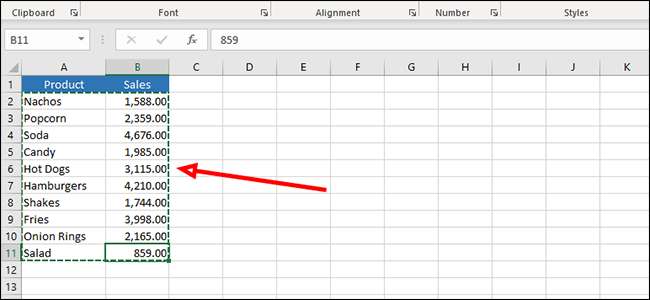
Nhấp chuột phải vào ô trống nơi bạn muốn hiển thị kết quả của mình. Trong "Tùy chọn dán" Nhấp vào "Dán đặc biệt."
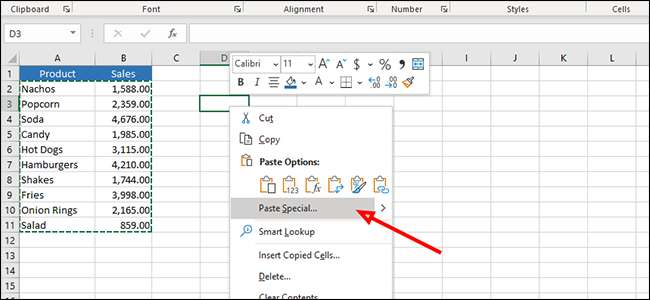
Chọn hộp bên cạnh "Transpose" và sau đó nhấn nút "OK".
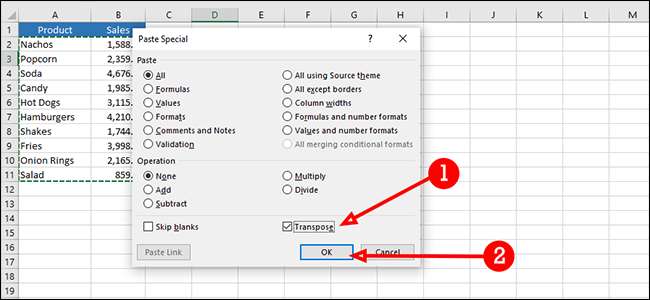
Chuyển dữ liệu với công thức chuyển đổi
Phương pháp này là một giải pháp động, nghĩa là chúng ta có thể thay đổi dữ liệu trong một cột hoặc hàng và nó sẽ tự động thay đổi nó trong cột hoặc hàng được chuyển đổi, quá.
Nhấp và kéo để tô sáng một nhóm các ô trống. Trong một thế giới lý tưởng, chúng tôi sẽ đếm được đầu tiên, vì công thức là một mảng và yêu cầu bạn phải làm nổi bật chính xác số lượng ô bạn cần. Chúng tôi sẽ không làm điều đó; Chúng tôi sẽ sửa chữa công thức sau.
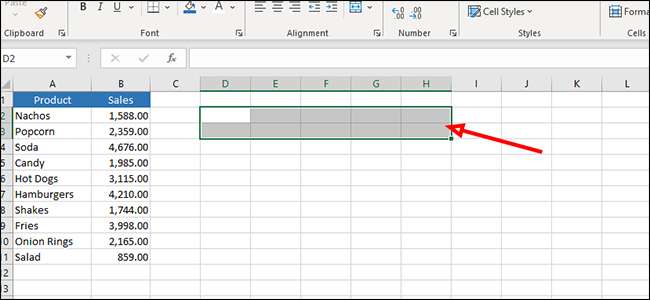
Nhập "= Transpose" vào thanh công thức (không có dấu ngoặc kép) và sau đó nhấn mạnh dữ liệu bạn muốn chuyển sang. Thay vì nhấn vào Enter Enter để thực thi công thức, hãy nhấn Ctrl + Shift + Enter thay thế.
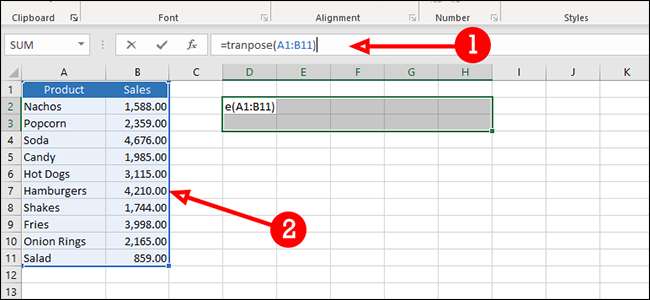
Như bạn có thể thấy, dữ liệu của chúng tôi đã bị cắt đứt vì chúng tôi đã không chọn đủ các ô trống cho mảng của chúng tôi. Không sao đâu. Để sửa nó, nhấp và kéo hộp ở phía dưới, bên phải của ô cuối cùng và kéo nó ra xa hơn để bao gồm phần còn lại của dữ liệu của bạn.
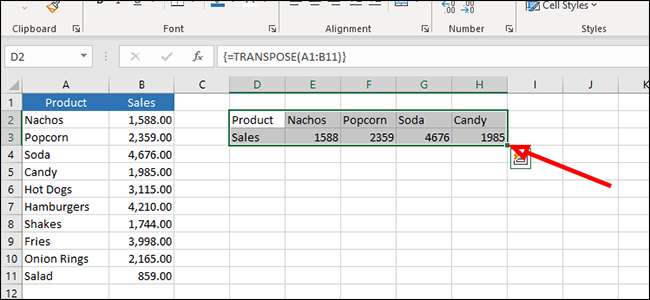
Dữ liệu của chúng tôi là ở đó bây giờ, nhưng kết quả là một chút rối tung vì sự thiếu chính xác của chúng tôi. Chúng ta sẽ sửa nó bây giờ. Để sửa dữ liệu, hãy quay lại thanh Công thức và nhấn Ctrl + Shift + Nhập một lần nữa.
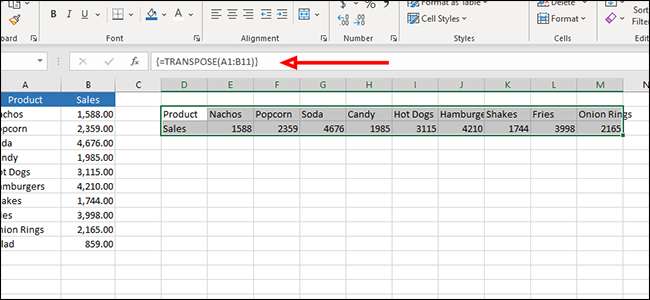
Chuyển dữ liệu với tài liệu tham khảo trực tiếp
Trong phương pháp thứ ba của chúng tôi để chuyển dữ liệu Excel, chúng tôi sẽ sử dụng tài liệu tham khảo trực tiếp. Phương pháp này cho phép chúng tôi tìm và thay thế một tài liệu tham khảo với dữ liệu mà chúng tôi muốn hiển thị thay thế.
Nhấp vào một ô trống và nhập tham chiếu và sau đó vị trí của ô đầu tiên chúng ta muốn chuyển sang. Tôi sẽ sử dụng tên viết tắt của tôi. Trong trường hợp này, tôi sẽ sử dụng BCA2.
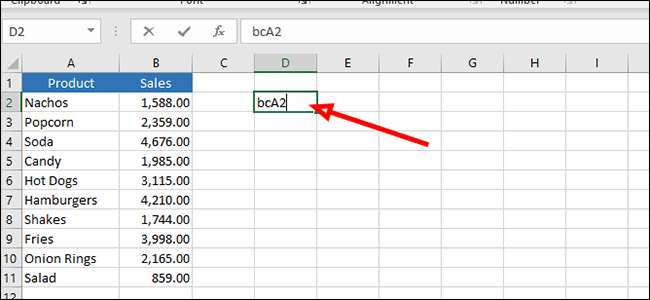
Trong ô tiếp theo, bên dưới đầu tiên của chúng tôi, nhập cùng một tiền tố và sau đó vị trí ô ở bên phải của hộp chúng tôi đã sử dụng trong bước trước. Đối với mục đích của chúng tôi, đó sẽ là ô B2, chúng tôi sẽ nhập vào BCB2.

Đánh dấu cả hai ô này và kéo khu vực được tô sáng bằng cách nhấp và kéo hộp màu xanh lục ở dưới cùng bên phải của lựa chọn của chúng tôi.
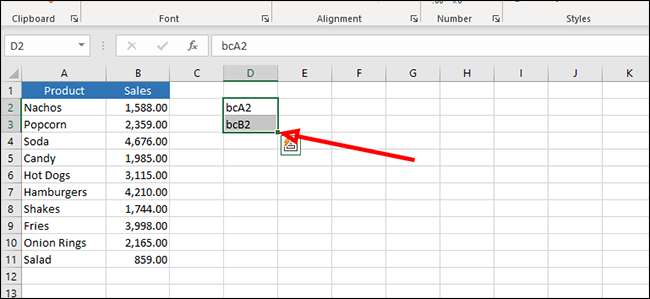
Nhấn Ctrl + H trên bàn phím của bạn để hiển thị menu "Tìm và thay thế".

Nhập tiền tố đã chọn của bạn, "BC" trong trường hợp của chúng tôi (không có dấu ngoặc kép), vào trường "tìm những gì", và sau đó là "=" (không có dấu ngoặc kép) vào trường "Thay thế bằng".

Nhấp vào nút "Thay thế tất cả" để chuyển dữ liệu của bạn.

Bạn có thể tự hỏi tại sao chúng ta không chỉ thêm "= a2" vào ô trống đầu tiên và sau đó chỉ cần kéo nó ra để tự động điền phần còn lại. Lý do cho điều này là do cách Excel diễn giải dữ liệu này. Nó thực sự sẽ tự động điền vào ô bên cạnh nó (B2), nhưng nó sẽ nhanh chóng hết dữ liệu vì C3 là một ô trống và Excel đọc công thức này từ trái sang phải (vì đó là cách chúng ta kéo khi chuyển dữ liệu của chúng ta) thay vì từ trên xuống dưới.







